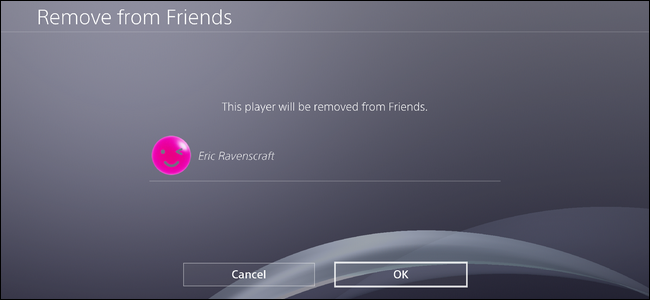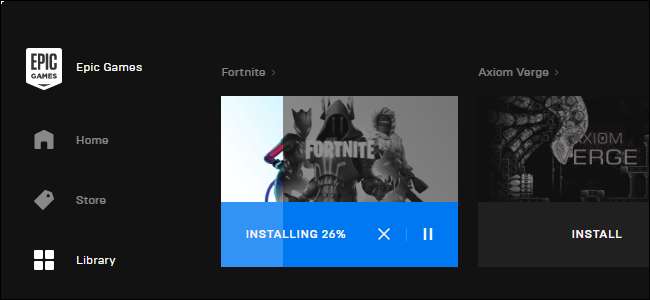
Spouštěč Epic vám umožní přesunout Fortnite pouze odinstalováním a opětovným stažením. Zde je postup, jak přesunout Fortnite do jiné složky nebo ji zkopírovat do jiného počítače - bez stahování 32 GB.
Zálohujte složku Fortnite
Nejprve si musíte vytvořit záložní kopii své složky Fortnite. Fornite se nainstaluje do
C: \ Program Files \ Epic Games \ Fortnite
ve výchozím nastavení, takže to tam pravděpodobně najdete. Přejděte do této složky v okně Průzkumníka.
Klikněte pravým tlačítkem na složku „Fortnite“ a vyberte „Kopírovat“ a zkopírujte ji do schránky.
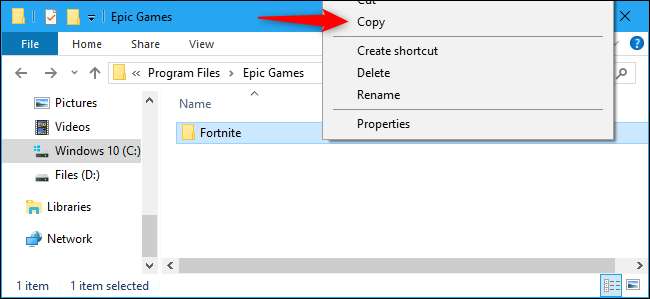
Vložte kopii složky Fortnite do jiného umístění. Například pokud plánujete přesunutí Fortnite z disku C: na disk D:, možná jej budete chtít vložit na disk D:. Pokud plánujete přesun Fortnite z jednoho počítače do druhého, vložte složku Fortnite na externí USB disk.
Nekopírujte složku Fortnite okamžitě na požadované místo. Například pokud chcete nainstalovat Fortnite do D: \ Epic Games \ Fortnite, nekopírujte tam okamžitě složku. Místo toho zvažte jeho zkopírování do D: \ Temporary \ Fortnite.
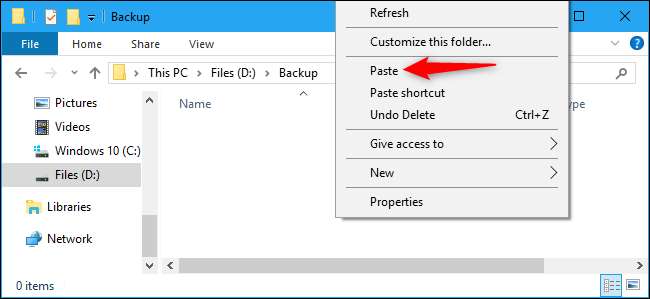
Než budete pokračovat, počkejte na dokončení procesu kopírování souborů.
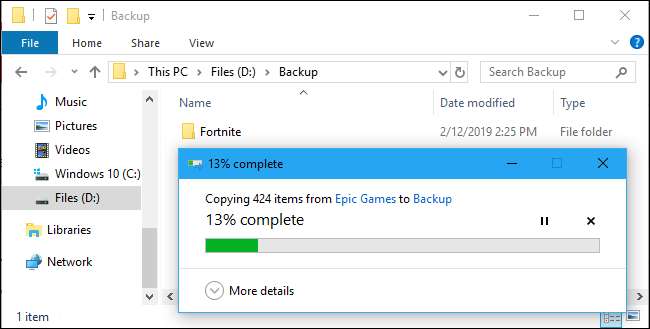
Odinstalujte Fortnite
Díky záložní kopii souborů Fortnite bezpečně uložených na jiném místě můžete nyní Fortnite odinstalovat z původního umístění.
Tento krok je nutný pouze v případě, že chcete Fortnite odebrat z jeho aktuálního umístění - například pokud chcete Fortnite přesunout na jinou jednotku v počítači. Pokud chcete pouze zkopírovat instalační soubory Fortnite do jiného počítače, můžete tento krok přeskočit.
Chcete-li Fortnite z počítače odinstalovat, otevřete aplikaci Spouštěč epických her. V levém podokně vyberte svou knihovnu, klikněte na ozubené kolo nastavení na miniatuře Fortnite a vyberte možnost „Odinstalovat“.
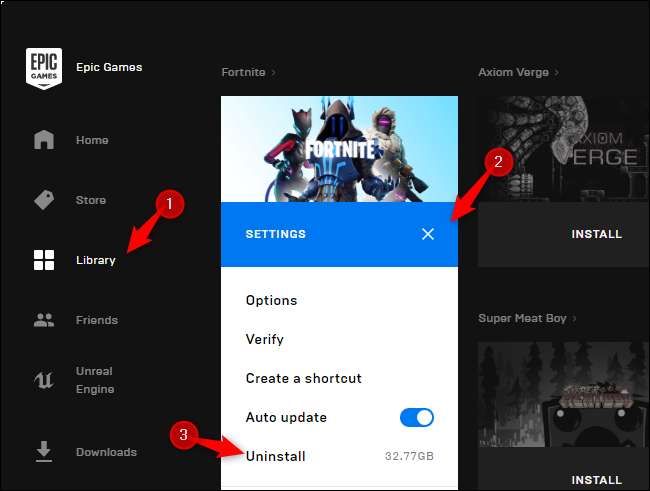
Potvrďte kliknutím na „Odinstalovat“. Tím odstraníte soubory Fortnite z jejich původního umístění.
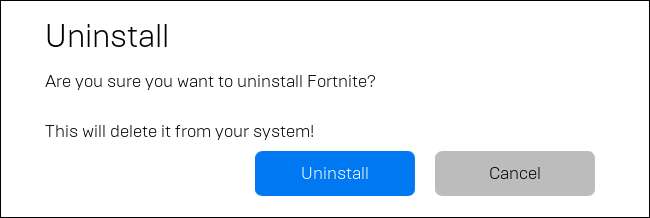
Začněte instalovat Fortnite do nového umístění
Dále zahájíte normální instalaci Fortnite. V aplikaci Epic Games Launcher vyberte svou knihovnu a klikněte na tlačítko „Instalovat“ pro Fortnite.
Pokud přesouváte Fortnite na nový počítač, stáhněte a nainstalujte si spouštěč Epic Games, přihlaste se pomocí svého uživatelského účtu a poté začněte instalovat Fortnite.

Vyberte požadované umístění instalace a klikněte na „Instalovat“. Například pokud chcete přesunout Fortnite do D: \ Epic Games \ Fortnite, vyberte toto umístění. Pokud chcete pouze nainstalovat Fortnite do jeho normálního umístění jednotky C: na novém počítači, nechte vybranou výchozí možnost.
Zde musíte vybrat prázdnou složku. Pokud se pokusíte namířit spouštěč na stávající složku Fortnite, zobrazí se chybová zpráva.
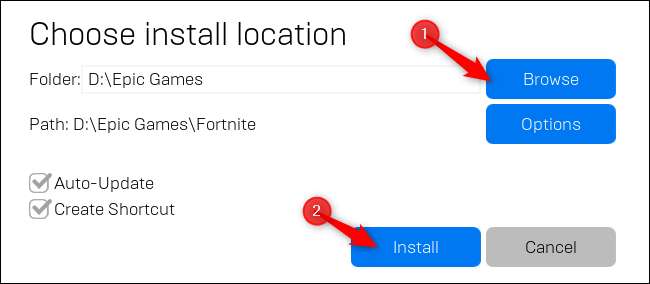
Zrušte stahování a zavřete spouštěč
Spouštěč epických her začne stahovat Fortnite. Počkejte na dokončení procesu „Inicializace“. Když se objeví text „Instalace“, klikněte na „X“ pod Fortnite a zrušte stahování.

Zavřete okno Spouštěče epických her kliknutím na „X“ v pravém horním rohu okna a pokračujte.
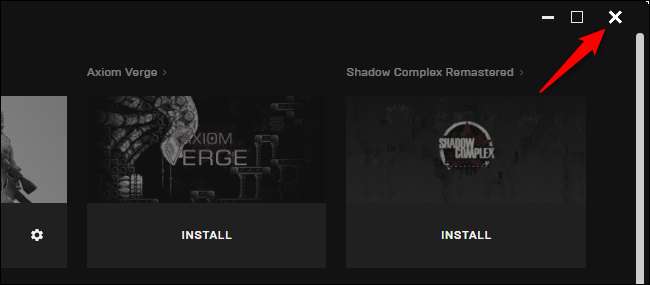
Přesuňte zálohu Fortnite na nové umístění pro stahování
Nyní máte v novém umístění pro stahování novou, většinou prázdnou složku Fortnite. Například pokud jste začali instalovat Fortnite do D: \ Epic Games \ Fortnite, máte tam složku.
Přesuňte nebo zkopírujte záložní složku Fortnite do nové kořenové složky. V tomto příkladu jsme přesunuli záložní složku Fortnite do D: \ Epic Games. Obsah staré složky Fortnite splývá s obsahem nové složky Fortnite.

Pokud jste informováni, že existují soubory se stejným názvem, klikněte na možnost „Nahradit soubory v cíli“. Tím přepíšete neúplné soubory ke stažení soubory ze zálohy.
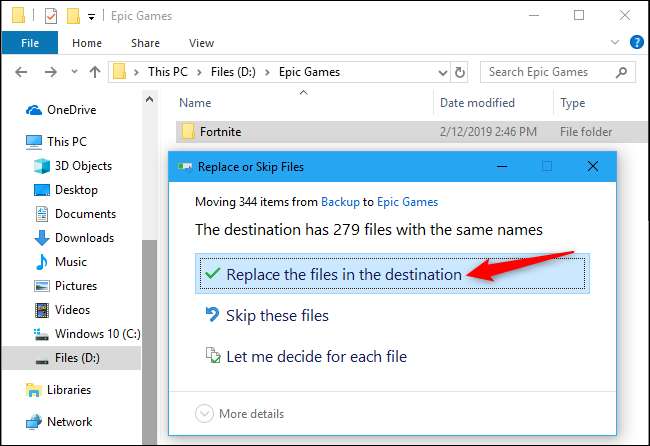
Restartujte spouštěč a pokračujte v instalaci
Jste téměř hotovi. Znovu otevřete spouštěč epických her a klikněte na možnost „Obnovit“ pod Fortnite.

Spouštěč Epic Games prohledá adresář Fortnite, uvědomí si, že soubory již máte, a přeskočí jejich stahování. Lišta postupu „Ověření“ se bude pomalu zvyšovat, protože Spouštěč Epických her ověří, zda jsou všechny soubory na svém místě a zda nejsou poškozené. Nejedná se o stahování.
Pokud budou nalezeny nějaké problémy, stav se změní na „Stahování“ a spouštěč stáhne náhrady za všechny chybějící, zastaralé nebo poškozené soubory.
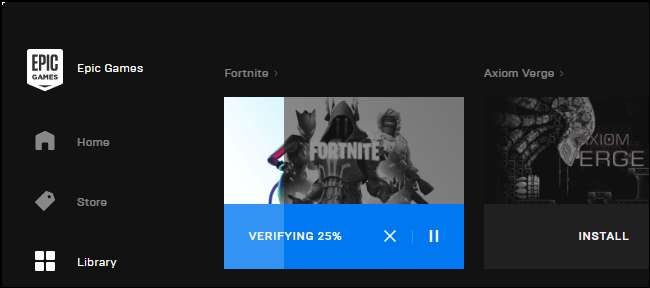
Fortnite bude nyní nainstalován na novém místě, připraven ke hře.
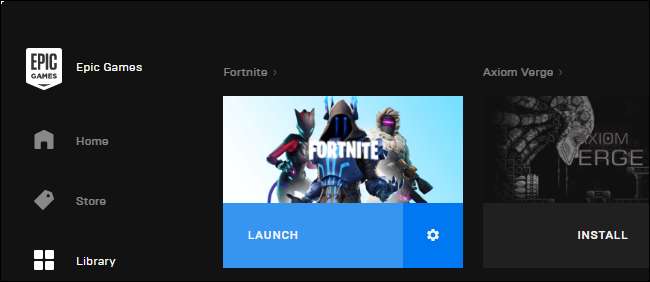
Své herní soubory Fortnite si můžete nechat zálohovat na externí jednotku USB a pomocí této metody můžete Fortnite rychle nainstalovat na nový počítač bez velkého stahování. Spouštěč bude i nadále muset stáhnout všechny aktualizace vydané od vytvoření zálohy, takže ji možná budete chtít často aktualizovat.